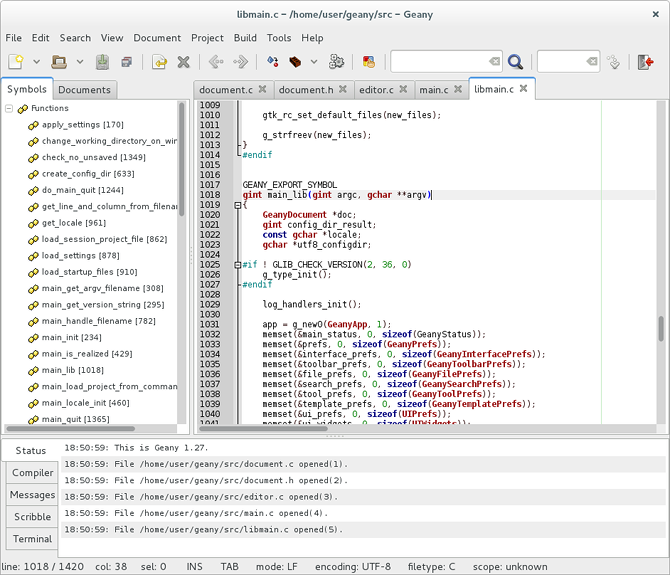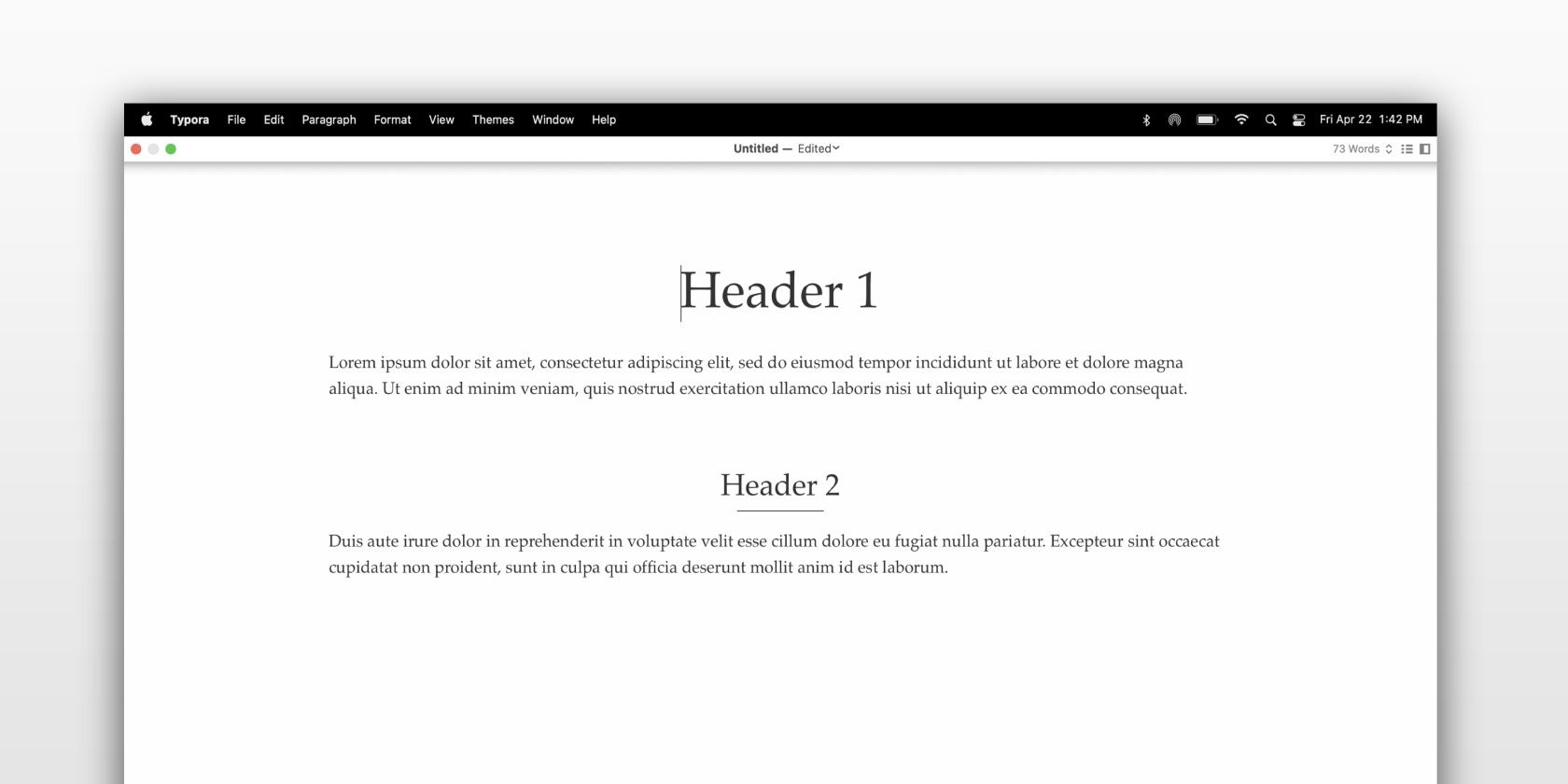Gedit, l’éditeur de texte par défaut pour Ubuntu et l’environnement de bureau GNOME, est une petite application astucieuse qui est vraiment très pratique. Cependant, ce n’est pas le seul éditeur de texte disponible pour les utilisateurs de Linux.
Si vous utilisez Gedit depuis toutes ces années et que vous souhaitez un éditeur de texte qui réponde mieux à vos besoins, vous devriez vraiment envisager de passer à l’un des autres éditeurs Linux. Ils sont beaucoup plus puissants et vous rendront deux fois, voire trois fois plus productif qu’avant.
Alors, explorons quelques-uns des meilleurs éditeurs de texte Linux qui sont d’excellentes alternatives à Gedit.
1. Code Visual Studio
À ne pas confondre avec Visual Studio, Visual Studio Code est un puissant éditeur de texte open source qui s’exécute nativement sur Linux. Son IntelliSense intégré (complétion de code contextuel) fait sauter tous les autres éditeurs de texte hors de l’eau.
Il dispose également d’une intégration Git intégrée et d’une fonctionnalité de débogage qui vous permet d’exécuter votre code source avec des points d’arrêt, des piles d’appels et une console interactive. Mais ce n’est pas un IDE ! Il a la vitesse et l’interface d’un éditeur de texte ordinaire, c’est pourquoi tant d’utilisateurs y passent.
Et la cerise sur le gâteau ? Tous les types fonctionnalités et raccourcis améliorant la productivité il vous permettra de coder, d’écrire ou simplement de prendre des notes en un temps record. Vous pouvez également ajouter de nouvelles fonctionnalités via des extensions tierces.
Télécharger: Code Visual Studio (Libre)
2. Texte sublime
Sublime Text a révolutionné le paysage des éditeurs de texte. Il a pris tout ce qui était génial avec TextMate pour Mac uniquement, a ajouté un tas de bonus supplémentaires et a rendu ces fonctionnalités disponibles sur plusieurs plates-formes. C’était tellement bon qu’il a inspiré la création de la moitié des éditeurs de texte dans ce post.
Contrairement aux autres éditeurs de texte modernes, Sublime Text est écrit en C++, au lieu de JavaScript (comme le sont Visual Studio Code, Atom et Brackets), ce qui lui confère un énorme avantage en termes de performances. C’est l’un des éditeurs de texte les plus rapides et les plus réactifs que vous puissiez utiliser, ce qui le rend idéal pour les machines moins puissantes.
Pour mieux connaître l’application, consultez notre guide comment installer et configurer Sublime Text. Le seul bémol ? Il en coûte 99 $, mais vous pouvez l’utiliser gratuitement indéfiniment si vous pouvez vous soucier des fenêtres contextuelles occasionnelles.
Télécharger: Texte sublime (99 $, essai gratuit disponible)
3. Atome
Atom est un éditeur de texte open source développé par GitHub, l’hébergeur de code source le plus populaire au monde. C’est le meilleur choix pour les passionnés d’open source car GitHub est probablement la plus grande force de développement open source. Consultez cette liste si vous êtes recherche spécifiquement un logiciel d’écriture open source.
Presque tous les aspects d’Atom sont personnalisables, c’est pourquoi il s’appelle l’éditeur de texte “piratable”. Il partage bon nombre des mêmes fonctionnalités de productivité intégrées que son inspiration, Sublime Text, et peut être amélioré avec des extensions.
Bien qu’Atom soit certainement assez bon pour la plupart, vous pouvez rencontrer des problèmes de performances avec des fichiers sources et des projets volumineux : recherche lente, défilement saccadé, temps de chargement longs, etc. Visual Studio Code est meilleur à cet égard, mais de nombreux utilisateurs préfèrent toujours Atom pour son idéologie et son engagement open source.
Télécharger: Atome (Libre)
4. Supports
Curieusement, Brackets est sorti la même année qu’Atom, environ un an après les débuts de la version 2 de Sublime Text (qui est intervenue cinq ans après la version 1). Vous pouvez voir l’inspiration dans la conception de l’éditeur, mais Brackets n’est pas un clone.
Alors que Visual Studio Code, Sublime Text et Atom essaient tous d’être “le seul véritable éditeur de texte” pour tous les types de programmeurs et de scripteurs, Brackets se concentre spécifiquement sur le développement Web. Cela a du sens lorsque vous réalisez que Brackets est géré par Adobe, qui gère également Dreamweaver et Photoshop.
Les crochets ont des fonctionnalités intéressantes, comme l’aperçu en direct et l’édition rapide, et peuvent être améliorés avec des extensions. C’est aussi un projet open source, un autre point en sa faveur. Mais Brackets est horriblement lent et peut être difficile à surmonter.
Télécharger: Supports (Libre)
5. Geany
Geany est un éditeur de texte rapide et léger basé sur la boîte à outils GTK +, il se sentira donc comme chez lui si vous sur le bureau GNOME. Et à vrai dire, Geany est une excellente application. C’était un éditeur de texte de choix pour beaucoup au début des années 2010.
C’est encore bon aujourd’hui, mais il se trouve être éclipsé par des monstres comme Visual Studio Code et Sublime Text.
Attendez-vous à toutes les fonctionnalités de base : coloration syntaxique, auto-complétion, prise en charge étendue des langages et possibilité de créer, compiler et exécuter du code. Geany dispose également d’un système de plug-ins, bien qu’il ne soit pas aussi simple ou complet que les extensions des nouveaux éditeurs de texte.
Télécharger: Geany (Libre)
6. Tipporah
Typora est un éditeur de texte Markdown payant disponible pour Linux, Windows et macOS. Il se concentre sur la fourniture d’un environnement sans distraction pour vous permettre d’écrire avec une concentration maximale sans vous harceler avec trop de paramètres ou d’options à manipuler.
Écrire dans Typora est assez similaire à écrire sur une feuille de papier vierge car l’interface est si propre et minimale sans en-tête sur le dessus. L’application élimine les éléments qui peuvent vous distraire de l’écriture, ce qui vous aide à rester concentré.
En parlant de concentration, Typora dispose même d’un mode de mise au point et d’un mode machine à écrire qui vous offre un espace de travail sans distraction pour l’écriture. Vous pouvez également installer des thèmes personnalisés pour personnaliser l’application. Il offre un essai gratuit de 15 jours, après quoi vous pouvez l’acheter pour 14,99 $.
Télécharger: Tippora (14,99 $)
7. Vim, Emacs ou Nano
Selon la personne à qui vous demandez, les éditeurs de texte GUI autonomes sont pour les mauviettes ! Si vous voulez être un “vrai” programmeur ou un geek de la technologie, vous devez écrire du code directement dans le terminal en utilisant Vim, Emacs ou Nano.
Soyez averti : ces éditeurs ne sont PAS pour les âmes sensibles !
Vim est le plus puissant, mais aussi le plus difficile à maîtriser. Emacs a une courbe d’apprentissage moins profonde et est toujours plein de fonctionnalités, mais pas aussi puissant que Vim. Nano est le pire des trois, mais aussi le plus facile à apprendre. Si vous n’avez jamais utilisé ni l’un ni l’autre, autant opter pour Vim.
Pourquoi t’imposer ça ? regarde nous guide d’utilisation de Vim. Vous vous demandez si Nano suffira ? regarde nous comparaison de Vim vs. Nano. Vim peut prendre quelques mois pour apprendre, mais cela en vaudra la peine.
Quelle alternative à Gedit devriez-vous utiliser ?
Bien que Gedit puisse être un outil utile pour l’édition de texte de base, vous n’êtes pas à court de choix car il existe d’excellentes alternatives disponibles. Nous vivons à l’âge d’or des éditeurs de texte, et vous ne pouvez vraiment pas vous tromper avec l’un d’entre eux.
Si vous recherchez des éditeurs de texte sans distraction, consultez cette liste d’applications qui amélioreront votre concentration lors de l’écriture.
- Découvrez pourquoi le DumbPhone est LE choix futuriste que vous devriez faire ! - 25 avril 2024
- Découvrez enfin le mystère du logo de Reddit, la clé du succès de ce géant du web ! - 25 avril 2024
- Boostez les performances de votre téléphone Android en un clin d’œil grâce à ces astuces infaillibles ! - 25 avril 2024